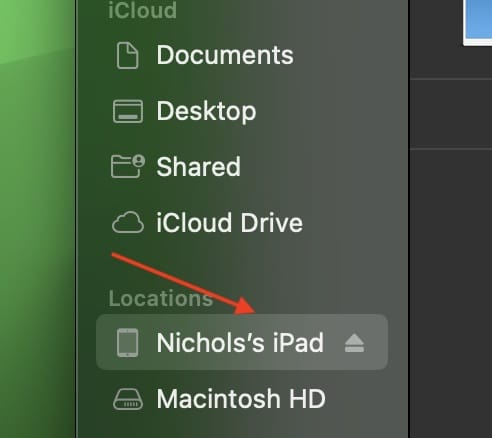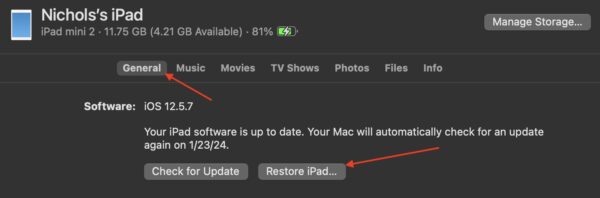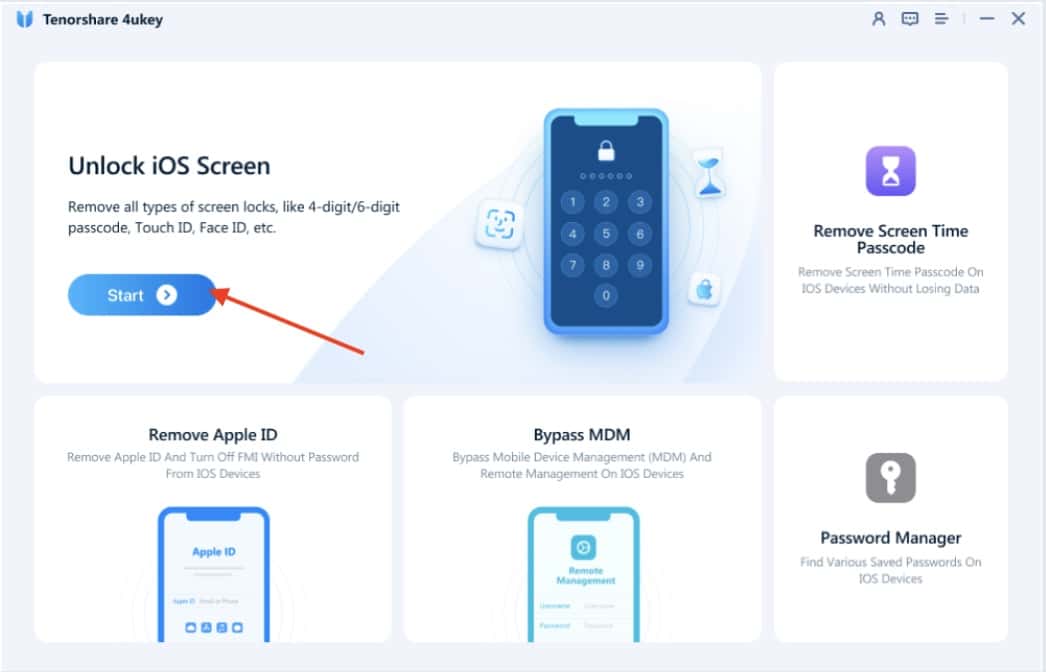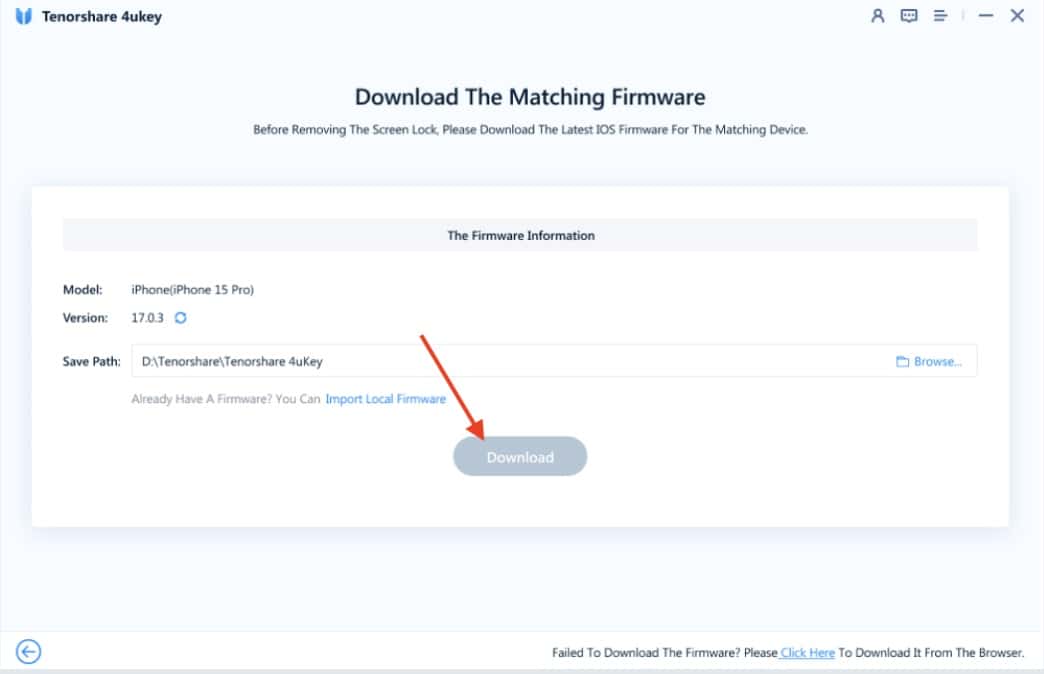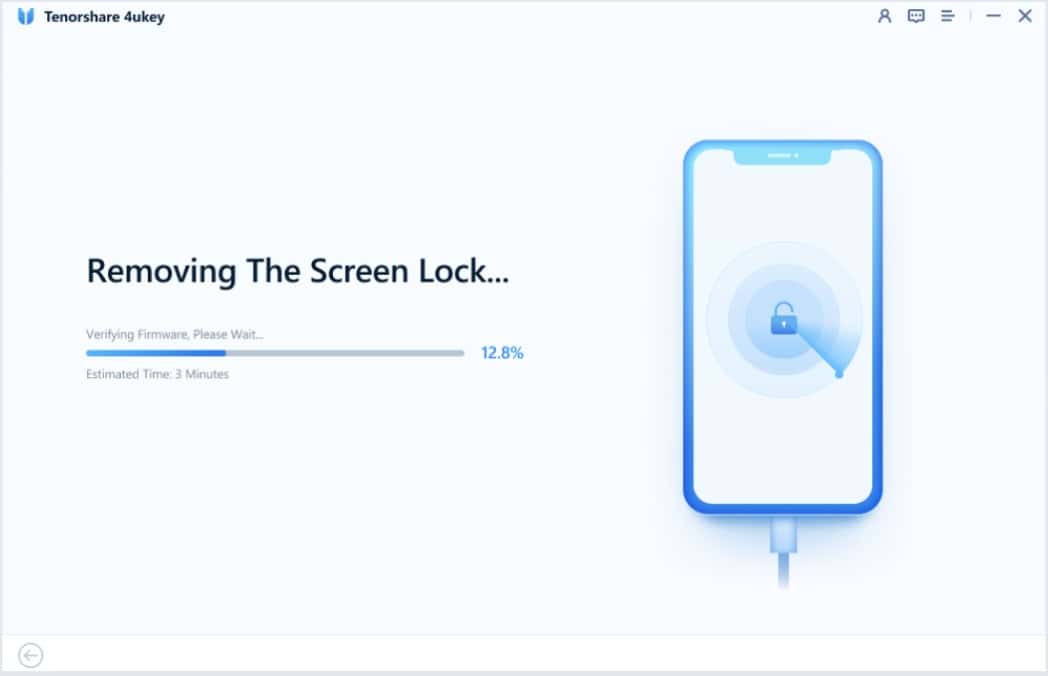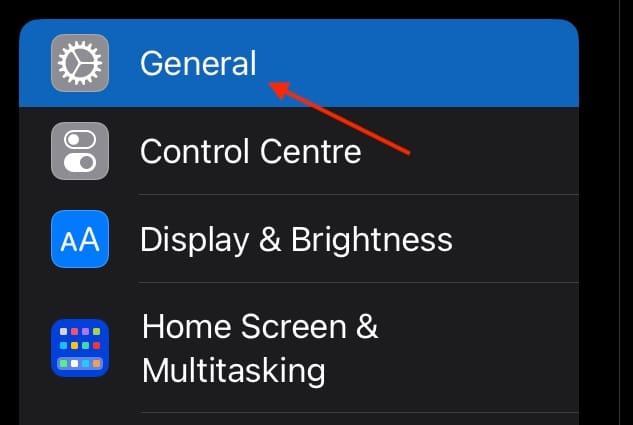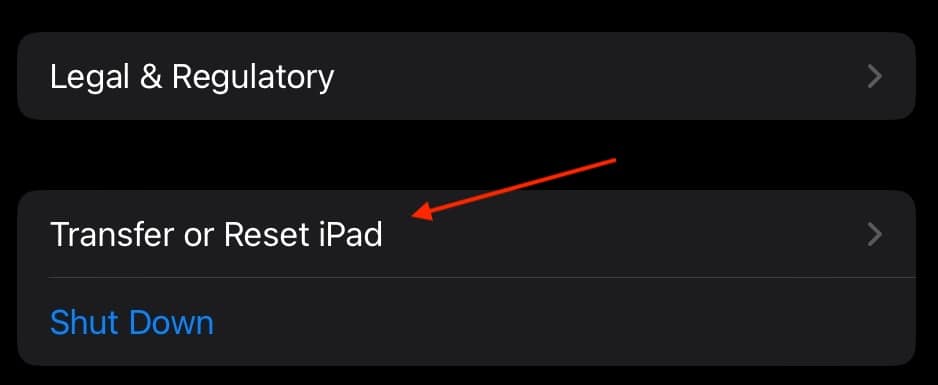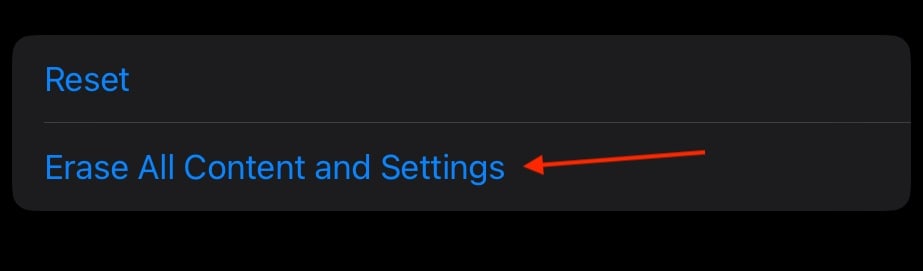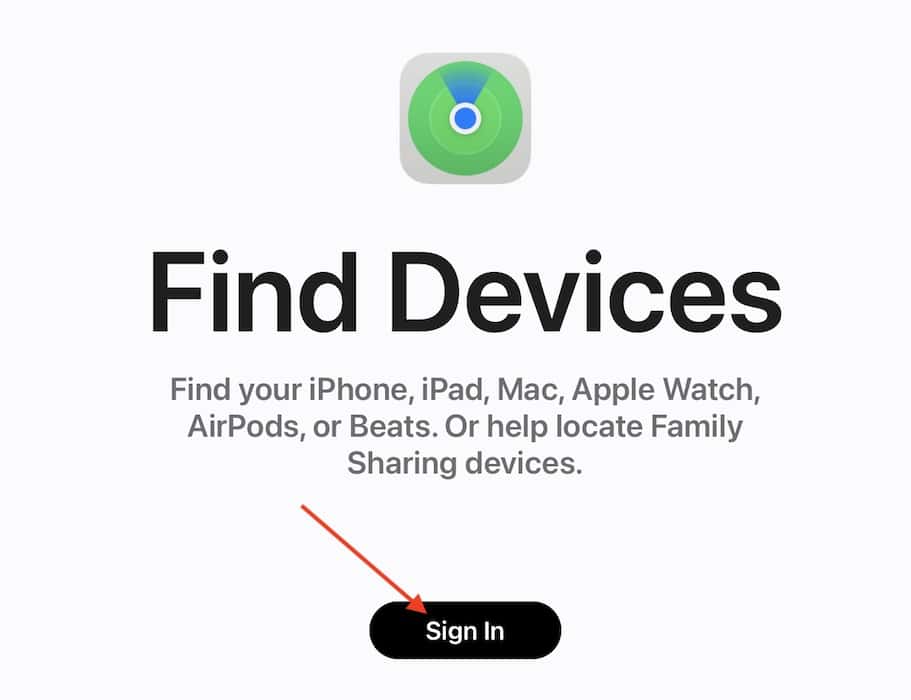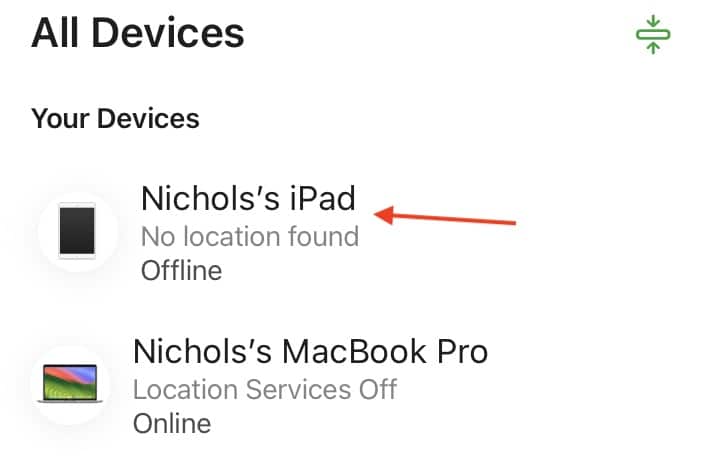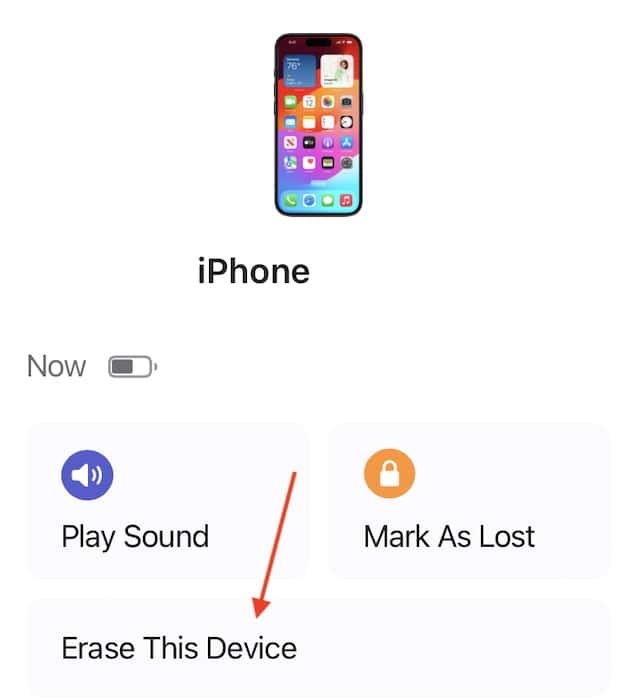(Последнее обновление) Как восстановить заводские настройки iPad без пароля Apple ID
Необходимость знать, как выполнить сброс настроек iPad до заводских настроек без Apple ID, не означает, что вам нужно обращаться к специалисту Apple. Хотите ли вы перезагрузить iPad с компьютером или без него, я могу точно показать вам, что делать. Давайте взглянем!
Можете ли вы стереть и сбросить настройки iPad без пароля Apple ID?
Да, можно стереть и сбросить настройки iPad без пароля Apple ID. Однако имейте в виду, что существует множество решений этой проблемы. Ниже я выложил таблицу, объясняющую эффективность каждого решения, а также то, насколько легко их можно реализовать.
РешенияЭффективностьПростота использованияСброс к заводским настройкам с помощью iTunes/FinderЭффективный: делает именно то, что вам нужно, но может быть сложно, если вы хотите использовать резервную копию. Требуется пароль для iPad.Середина: Может быть легко, в зависимости от того, какую систему вы используете. Сброс с помощью 4uKeyВысокоэффективный: полностью стирает данные с iPad, предоставляя несколько вариантов восстановления.Легкий: упрощает процесс и позволяет избежать сложных шагов. Сброс к заводским настройкам без компьютераЭффективный: делает именно то, что вам нужно, но может быть сложно использовать резервную копию. Требуется пароль для iPad.Середина: может быть невероятно простым, но бесполезным, если ваш iPad потерян или украден. Выполнение сброса через iCloudЗависит от – Работает хорошо, но сильно зависит от доступности с другого устройства.Легко трудно: Это может быть легко, но требуется другое устройство, которое может войти в iCloud без пароля Apple ID.
Как восстановить заводские настройки iPad без Apple ID с помощью iTunes/Finder
ПРИМЕЧАНИЕ
Если вы используете macOS Catalina 10.15 или новее, вы будете использовать Искатель а не iTunes. К счастью, шаги все те же.
Если вам нужно знать, как восстановить заводские настройки iPad без пароля Apple ID, то использование ПК или Mac, вероятно, будет самым простым путем. Однако одним из недостатков этого метода является тот факт, что не у каждого есть компьютер, которым можно пользоваться.
Необходимое время: 10 минут
Чтобы восстановить заводские настройки iPad на Mac, выполните следующие действия:
- Сначала подключите iPad к Mac с помощью соответствующего USB-кабеля. Перед выполнением этого шага iPad может потребоваться войти в режим DFU или режим восстановления.
- Если вы используете Mac с macOS 10.15 или новее, откройте Окно поиска (⌘ + Н). Если вы используете Mac с macOS 10.14 или более ранней версии, откройте Айтюнс.
- Нажмите на свой iPad, а затем нажмите Общий.

- Нажмите Восстановить iPad. Следуйте инструкциям на экране.

- В Windows: Открыть iTunesнажмите кнопку iPad значок в левом верхнем углу, затем нажмите Сводка > Восстановить iPad.
Лучший способ восстановить заводские настройки iPad без пароля Apple ID (горячий)
Один из самых простых и быстрых способов восстановить заводские настройки iPad без пароля Apple ID — это используйте 4uKey от TenorShare. Эта программа не только легко обеспечит доступ к iPad или iPhone, если вы забыли пароль, но и может помочь в ряде других ситуаций. Это включает в себя решение ошибок «iPhone недоступен», а также подсказок блокировки безопасности iPhone и даже может помочь вам, если на вашем iPhone или iPad сломан экран.
Пользоваться программой также невероятно просто:
- Первый, скачайте и установите 4uKey. Затем откройте 4uKey и нажмите Начинать.

- Подключите iPad к компьютеру, чтобы 4uKey обнаружил его автоматически. Затем нажмите Следующий внутри приложения.
- Скачать последний пакет прошивки iPad, который 4uKey получает автоматически. После завершения пакета выберите Начать удаление. Во время этого процесса оставляйте устройство подключенным.

- Теперь вы сможете настроить свое устройство, как если бы оно было новым, или восстановить iPad из резервной копии iCloud или iTunes.

Как восстановить заводские настройки iPad без пароля Apple ID или компьютера
ПРИМЕЧАНИЕ
Хотя вам не понадобится пароль Apple ID, вам понадобится пароль вашего iPad.
Если вы не можете использовать компьютер для сброса настроек iPad, вы можете использовать Приложение настроек чтобы двигаться к решению. Это сработает, даже если вам нужно знать, как выполнить сброс настроек iPad до заводских настроек с помощью кнопок.
- На iPad перейдите к Приложение настроек.
- Идти к Общий.

- Прокрутите вниз и выберите Перенос или сброс iPad.

- Кран Стереть все содержимое и настройки. Введите свой пароль и подтвердите свое решение.

Как восстановить заводские настройки iPad без пароля Apple ID с помощью iCloud
ПРИМЕЧАНИЕ
Вам нужно будет иметь Найди мой сервисы, которым разрешено использовать iCloud. Кроме того, это решение будет работать только в том случае, если у вас есть другое устройство, на котором выполнен вход в iCloud, вы можете использовать Face ID или пароль для входа в систему.
Если вы забыли пароль iPad, все равно есть способ восстановить заводские настройки iPad через iCloud. Однако это решение может оказаться трудным, поскольку вам придется полагаться на другое устройство, которое сможет войти в iCloud без пароля Apple ID.
Если вы можете войти в iCloud, то узнать, как сбросить настройки iPad без пароля, может быть невероятно легко.
- Перейдите к Официальная страница Apple Find My для iCloud. Нажмите Войти использовать Face ID или пароль.

- Выбирать Ваш iPad из списка справа.

- Выбирать Удалить это устройство и следуйте инструкциям на экране.

Советы по сбросу настроек iPad без Apple ID
Если вы забыли свой пароль Apple ID, ваша главная задача — знать, что делать. Определив лучшее решение для вашей ситуации, вам следует помнить о нескольких вещах. Ознакомьтесь с некоторыми советами ниже, чтобы избежать этой проблемы в будущем.
1. Обязательно создайте резервную копию вашего iPad.
Рекомендуется постоянно создавать резервные копии важной информации. Это включает в себя ваш iPad. К счастью, вы можете легко создать резервную копию через iCloud, iTunes/Finder или с помощью стороннего программного обеспечения. Помните, что для резервного копирования вам необходимо правильное и стабильное подключение к Интернету и хороший USB-кабель.
2. Использование 4uKey
Как упоминалось ранее, существует несколько способов сбросить настройки iPad без пароля Apple ID, но это может быть сложно, если не невозможно. Вот почему использование 4uKey может значительно упростить задачуи гораздо менее напряженный. Получите немедленный доступ к iPad, не перепрыгивая через препятствия и не усложняя простой процесс.
В качестве примера возьмем использование iCloud для перезагрузки iPad. Возможно, вам повезет и у вас будет второе устройство, но 4uKey гарантирует, что удачи не будет. Вы можете быстро и легко решить свою проблему, а затем снова наслаждаться своим устройством так, как хотите.
Заключительные слова
Возможность восстановить заводские настройки iPad без пароля или компьютера может быть сложной задачей, но это не невозможно. Хотя некоторые из вышеперечисленных решений могут потребовать некоторого количества проб и ошибок или даже удачи, использование 4uKey может дать вам быстрое решение и быстрое исправление, не беспокоясь о том, используете ли вы правильное устройство или выполняете правильные шаги. Хотя блокировка iPad может быть проблемой, решение находится всего в нескольких кликах мыши.